შეაკეთეთ თქვენი სამუშაო წიგნი ნებისმიერი გაუთვალისწინებელი შეცდომებისთვის
- მუშაობის დროის შეცდომა 9: ხელმოწერა დიაპაზონის მიღმა გავრცელებულია Microsoft Excel-ში და ის ჩნდება, როდესაც თქვენ ცდილობთ შეხვიდეთ უჯრედზე თქვენი სამუშაო ფურცლის ფარგლებს გარეთ.
- ვინაიდან ეს ძირითადად ხდება სამუშაო წიგნებს შორის მონაცემების კოპირებისას, ყოველთვის შეამოწმეთ თქვენი ფორმულის მაწანწალა სიმბოლოები ან სიმბოლოები, რადგან ამან შეიძლება გამოიწვიოს მუშაობის დროის შეცდომები.
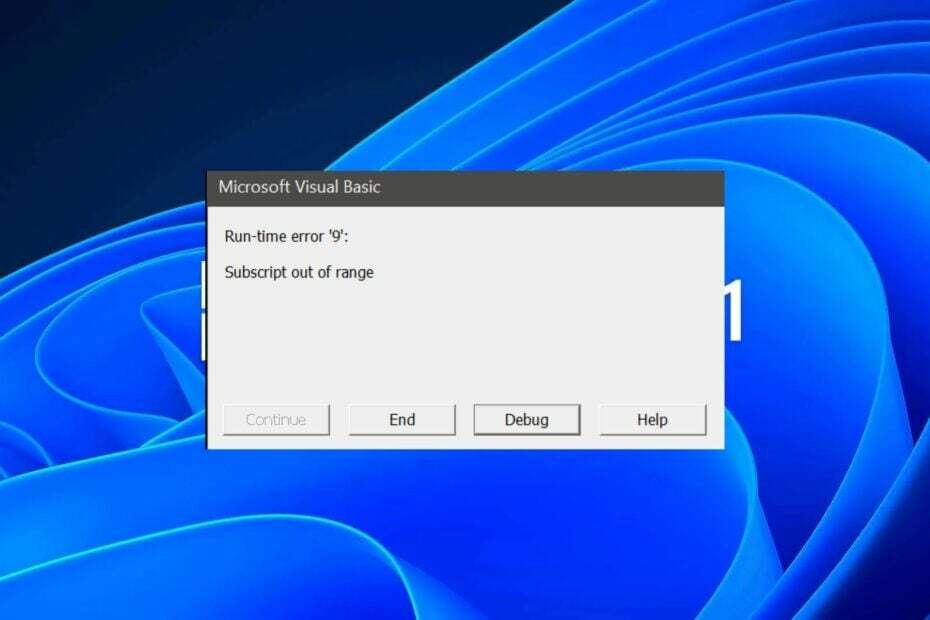
თუ იყენებთ VBA კოდს თქვენს სამუშაო წიგნში და მიიღეთ გაშვების დროის შეცდომა 9: გამოწერა საზღვრებს გარეთ, თქვენ ცდილობთ მიმართოთ ობიექტს, რომელიც არ არის მიმდინარე კონტექსტში თქვენს Microsoft Excel სამუშაო წიგნი.
სავარაუდოდ, ამ შეცდომას წააწყდებით სამუშაო წიგნებს შორის მონაცემების კოპირებისას, ამიტომ ეს არის მიზეზი, რომ ყურადღება მიაქციოთ, რომ დარწმუნდეთ, რომ სწორად აკოპირებთ. მიუხედავად ამისა, რადგან შეცდომა უკვე მოხდა, აქ არის სწრაფი გამოსწორების სახელმძღვანელო.
რა არის წარწერის შეცდომა 9 Excel-ში?
როდესაც თქვენ მიიღებთ გაშვების დროის შეცდომას 9, თქვენ ცდილობთ წვდომას უჯრედზე ან უჯრედების დიაპაზონში ხელმოწერის მეშვეობით, რომელიც თქვენს ფორმულაში განსაზღვრული უჯრედების დიაპაზონის მიღმაა.
სხვა სიტყვებით რომ ვთქვათ, თქვენ ცდილობთ მოხვდეთ სამუშაო ფურცელში, რომელიც არ არსებობს. ეს შეიძლება მოხდეს ერთი ან რამდენიმე შემდეგი მიზეზის გამო:
- მოძველებული Excel აპლიკაცია – თქვენ შესაძლოა იყენებთ Excel-ის ძველ ვერსიას, რომელიც არ უჭერს მხარს გარკვეულ ფუნქციებს.
- მონაცემთა არასწორი ტიპი უჯრედში – ეს შეიძლება გამოწვეული იყოს სტრიქონში არასწორი სიმბოლოების გამოყენებით ან არასწორი ნომრის შეყვანით. მაგალითად, რიცხვითი მნიშვნელობის 0-ის ნაცვლად შეგიძლიათ შეიყვანოთ ასო O.
- კორუმპირებული სამუშაო წიგნი – თუ სამუშაო წიგნი გაიხსნა Excel-ში, შემდეგ მოულოდნელად დაიხურა, ის შეიძლება დაზიანდეს, რის გამოც გამომწვევი შეცდომა 9.
- არასწორი სინტაქსი ფორმულაში – ეს ნიშნავს, რომ ფორმულა არ შეიძლება სწორად შეფასდეს, რადგან ის არასწორად არის შეყვანილი ან არსებობს შეცდომა ფორმულის სინტაქსში.
- უჯრედების მითითებების გამოყენება, რომლებიც არ არსებობს – ეს შეცდომა შეიძლება მოხდეს, თუ თქვენ მიუთითებთ უჯრედებს, რომლებიც არ არიან სამუშაო ფურცლის ფარგლებს გარეთ ან თუ მიუთითებთ არასწორი უჯრედის მისამართს. ეს ასევე შეიძლება მოხდეს კოდის ერთი სამუშაო წიგნიდან მეორეში კოპირებისას.
- არასწორად აკრეფილი ფორმულები - ამ შეცდომის ერთ-ერთი ყველაზე გავრცელებული მიზეზი არის არასწორად აკრეფილი ფორმულები. მაგალითად, თუ დაგავიწყდათ დახურვის ფრჩხილის ან ფრჩხილის შეტანა, Excel დააბრუნებს ამ შეცდომას.
როგორ გავასწორო Runtime შეცდომა 9 გამოწერა დიაპაზონის გარეთ?
სცადეთ შემდეგი ძირითადი შემოწმებები რაიმე გაფართოებული პრობლემების მოგვარებამდე:
- შეამოწმეთ ნებისმიერი Windows განახლება და გაუშვით, თუ ეს შესაძლებელია.
- დარწმუნდით, რომ თქვენი Excel აპი განახლებულია.
- გაასუფთავეთ თქვენი სამუშაო წიგნი ფორმულებში შეცდომის შემოწმებით.
- დარწმუნდით, რომ ყველა უჯრედი სწორად არის მითითებული თქვენს ფორმულაში.
1. შეინახეთ ფაილი Excel მაკრო ჩართული ფორმატში
- Excel ფაილზე გადადით ფაილი.

- აირჩიეთ Პარამეტრები.

- Დააკლიკეთ Გადარჩენა, და ქვეშ შეინახეთ სამუშაო წიგნები, აირჩიეთ Excel მაკრო ჩართული სამუშაო წიგნი (*.xlsm).
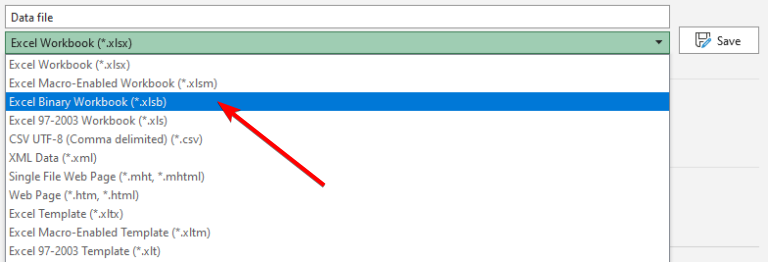
მაკრო არის პროგრამები, რომლებიც შექმნილია Microsoft Office აპლიკაციებში ამოცანების ავტომატიზაციისთვის. როდესაც თქვენ გაუშვით მაკრო, ის შეასრულებს მასში დაპროგრამებულ მოქმედებებს.
თუმცა, მუშაობის დროის შეცდომა 9 შეიძლება მოხდეს Excel-ში, თუ ვერ შეინახავთ თქვენს ფაილს საჭირო ფორმატში. XLSM ფაილები გამოიყენება Excel-ში VBA-ს გამოყენებით შექმნილი მაკროებისა და სქემების შესანახად.
ფაილის ეს ტიპი შეიცავს მაკროებს, რომლებიც არის პროგრამირების ინსტრუქციები, რომლებიც ხელმისაწვდომია მომხმარებლისთვის ფაილის გახსნისას და საჭიროა სწორად იმუშაოს.
2. მაკროების ჩართვა
- გაშვება MS Excel და დააწკაპუნეთ ფაილი.

- აირჩიეთ Პარამეტრები.

- Დააკლიკეთ ნდობის ცენტრი, შემდეგ აირჩიეთ ნდობის ცენტრის პარამეტრები.
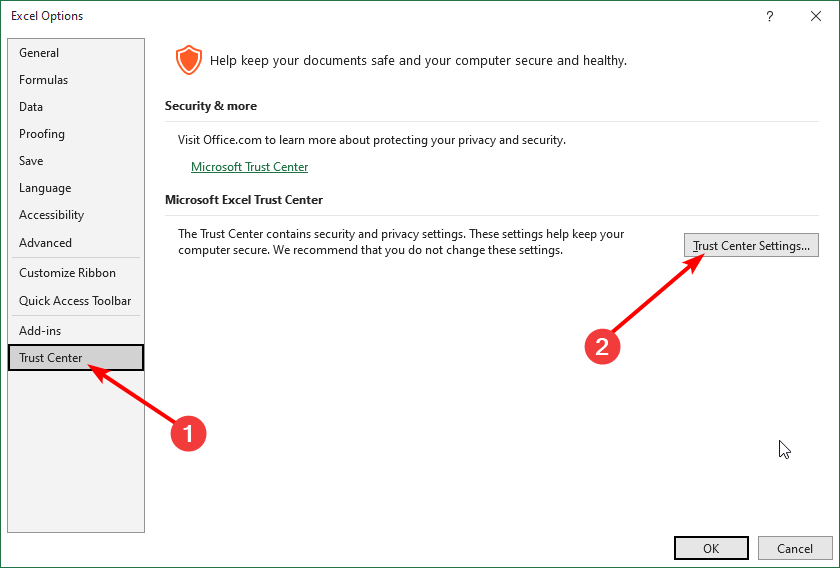
- ქვეშ მაკრო პარამეტრები, შეამოწმე ჩართეთ ყველა მაკრო ყუთი, შემდეგ დაარტყა კარგი.

მაკროების ჩართვით, თქვენ ნებას რთავთ მაკროს გაშვებას მის ამჟამინდელ მდგომარეობაში. ეს ნიშნავს, რომ მაკროს შეუძლია წვდომა ყველა ფორმულასა და ფუნქციაზე, რომელიც მას სჭირდება სწორად გასაშვებად.
გათიშულ მდგომარეობაში მხოლოდ ძირითადი ფუნქციონალობაა ხელმისაწვდომი და მომხმარებელმა ხელით უნდა შეიყვანოს მონაცემები, ამიტომ სამუშაო წიგნებს შორის კოპირება წარმოაჩენს ამ გაშვების შეცდომას 9 Excel-ში.
- გაშვების შეცდომა 3709: კავშირის გამოყენება შეუძლებელია [შესწორება]
- გაშვების შეცდომა 52: არასწორი ფაილის სახელი ან ნომერი [შესწორება]
- გაშვების შეცდომა 57121: აპლიკაციით განსაზღვრული ან ობიექტით განსაზღვრული [შესწორება]
3. Excel-ის შეკეთება
- გაშვება MS Excel და გახსენით ცარიელი სამუშაო წიგნი.
- Დააკლიკეთ ფაილი.

- აირჩიეთ გახსენით და დააწკაპუნეთ დათვალიერება.

- იპოვნეთ პრობლემური ფაილი, აირჩიეთ იგი და დააწკაპუნეთ ჩამოსაშლელ ხატულაზე გვერდით გახსენით.

- აირჩიეთ გახსნა და შეკეთება.

თუ ხელით შეკეთების ეს მეთოდი არ მუშაობს, არ ინერვიულოთ. ჩვენ გვაქვს სია მოწინავე Excel სარემონტო ხელსაწყოები რომელსაც შეუძლია ადვილად შეასრულოს სამუშაო და გამოასწოროს კორუფციული საკითხების ფართო სპექტრი.
და ეს არის ამ სტატიის შეფუთვა, მაგრამ დარწმუნდით, რომ შეამოწმეთ სხვა დაკავშირებული შეცდომები, როგორიცაა გაშვების შეცდომა 7და როგორ გადავიტანოთ ასეთი საკითხები.
ამ შეცდომის შესახებ დამატებითი აზრებისთვის, დატოვეთ თქვენი კომენტარები ქვემოთ.
![დაფიქსირება: Runtime შეცდომა r6025 Visual C ++– ში [Skyrim, Fallout]](/f/175c5c8168ffb42027eeacb065626db7.jpg?width=300&height=460)

